Facebook là mạng xã hội được mọi loại người sử dụng. Nhưng tất cả các loại người dùng đều có những lý do khác nhau để ẩn hoặc hiện bài viết. Ví dụ: họ có thể không muốn ảnh được gắn thẻ trên hồ sơ của mình hoặc thông báo sự kiện đã hết hạn.
Mặc dù tùy chọn dễ dàng hơn sẽ là xóa bài đăng trên Facebook, nhưng trong một số trường hợp nhất định, bạn cần có tùy chọn để nhanh chóng đưa chúng trở lại hồ sơ của mình. Cho đến gần đây, việc ẩn và hiện các bài đăng trên Facebook thật dễ dàng. Tuy nhiên, Facebook đã quyết định tăng tính minh bạch cho các trang của mình và tùy chọn “Ẩn khỏi dòng thời gian”đã bị xóa. Tuy nhiên, vẫn có cách để ẩn các bài đăng không mong muốn và hiện lại chúng sau này.
Lý do ẩn bài đăng trên Facebook của bạn
Một số người chỉ muốn dòng thời gian Facebook của họ sạch sẽ và thường ẩn các bài đăng cũ và không mong muốn. Tuy nhiên, sau này họ có thể thay đổi quyết định và mang những bài đăng này trở lại. Có thể bạn cảm thấy xấu hổ vì một bức ảnh cũ mình đã đăng nhưng bạn muốn lưu giữ nó như một kỷ niệm đặc biệt.
Mặt khác, các doanh nghiệp cần phải quản lý trang Facebook của mình. Họ có thể có thông tin lỗi thời trong các bài viết cũ của họ. Thay vì xóa những bài đăng như vậy, tùy chọn ẩn chúng có thể thích hợp hơn, đặc biệt nếu họ muốn sử dụng lại chúng sau này.
Cách ẩn bài đăng khỏi trang cá nhân Facebook của bạn trên PC
Hãy làm theo các bước sau để ẩn bài đăng không mong muốn khỏi hồ sơ Facebook của bạn:
1. Mở Facebook trong trình duyệt web và đảm bảo bạn là đăng nhập vào đúng tài khoản Facebook.
2. Mở trang hồ sơ của bạn bằng cách chọn ảnh hồ sơ của bạn ở góc trên cùng bên trái.

3. Khi bạn đã truy cập trang hồ sơ của mình, hãy cuộn xuống bài đăng bạn muốn ẩn.
4. Chọn menu ba chấm ở góc trên bên phải của bài đăng rồi chọn Chuyển đến kho lưu trữ.
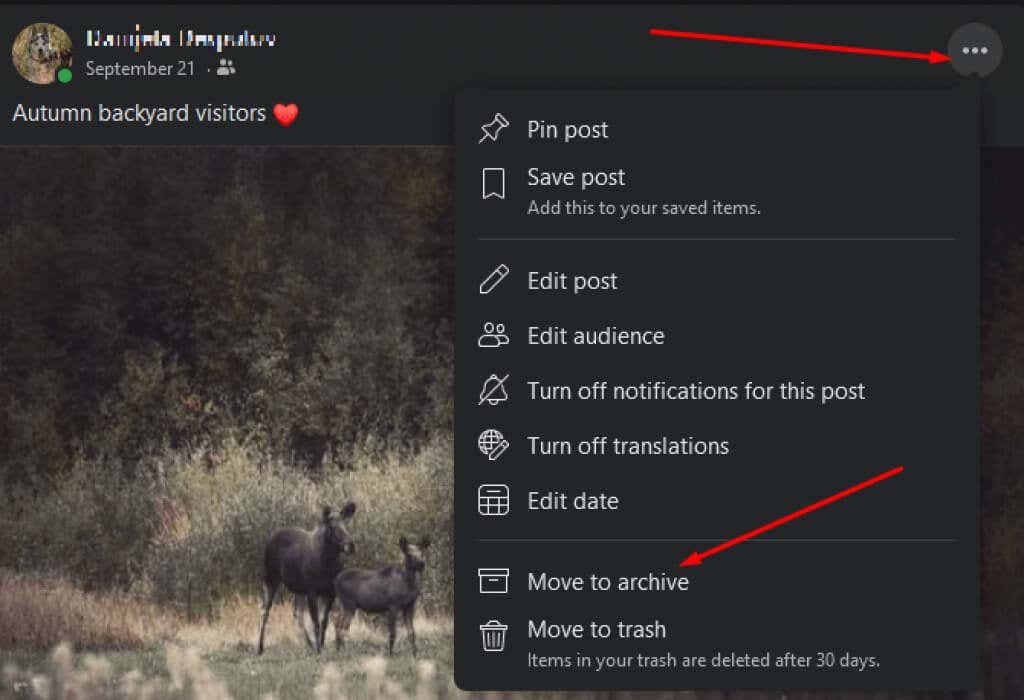
5. Bạn sẽ nhận được một thông báo bật lên ở góc dưới bên trái màn hình: “Đang chuyển bài đăng vào kho lưu trữ của bạn, Chuyển đến Lưu trữ”. Điều này có nghĩa là bài đăng của bạn đã bị di chuyển khỏi dòng thời gian và không còn hiển thị trên trang của bạn nữa.
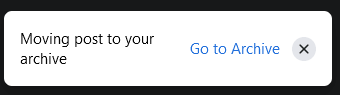
6. Nếu bạn chọn Truy cập vào Lưu trữ, Facebook sẽ đưa bạn đến một trang mới nơi bạn có thể xem tất cả các bài đăng đã lưu trữ của mình.
Cách ẩn bài đăng của người khác khỏi hồ sơ của bạn.
Nếu một bài đăng cụ thể trên Facebook không thuộc sở hữu của bạn thì các bước ẩn bài đăng đó sẽ hơi khác một chút.
1. Truy cập trang web Facebook trên trình duyệt và đăng nhập vào tài khoản của bạn.
2. Đi tới hồ sơ của bạn và tìm bài đăng bạn muốn ẩn.
3. Chọn menu ba chấm ở góc trên cùng bên phải của bài đăng và chọnẨn khỏi hồ sơ.
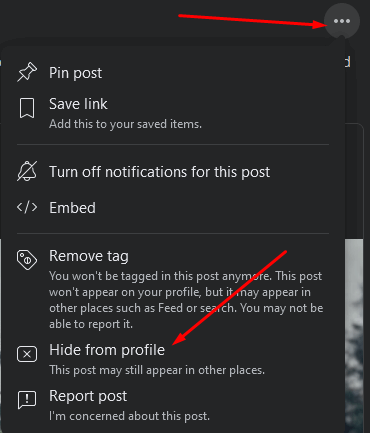
Mặc dù bạn bè của bạn sẽ không thể xem bài đăng này trên trang hồ sơ của bạn nữa nhưng nó sẽ vẫn hiển thị trên trang của người đăng ban đầu. Điều đó có nghĩa là nó có thể hiển thị trên dòng thời gian của người khác.
Cách ẩn bài đăng trên Facebook bằng ứng dụng di động
Nếu bạn muốn sử dụng thiết bị di động Android hoặc iOS, hãy làm theo các bước bên dưới:
1. Mở ứng dụng Facebook và đảm bảo bạn đã đăng nhập.
2. Chạm vào menu hamburger ở góc trên bên phải màn hình. Bạn sẽ nhận ra đó là ba đường ngang trên biểu tượng hồ sơ của bạn.
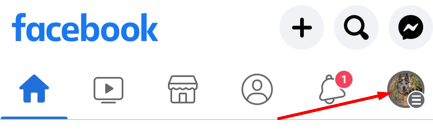
3. Trong menu, hãy nhấn vào ảnh hồ sơ và tên của bạn để truy cập trang hồ sơ của bạn. Nếu có nhiều hồ sơ, bạn có thể chọn hồ sơ nào để truy cập.

4. Kéo xuống tìm bài viết muốn ẩn.
5. Nhấn vào menu ba chấm ở góc trên bên phải của bài đăng rồi nhấn vào Chuyển đến kho lưu trữ.
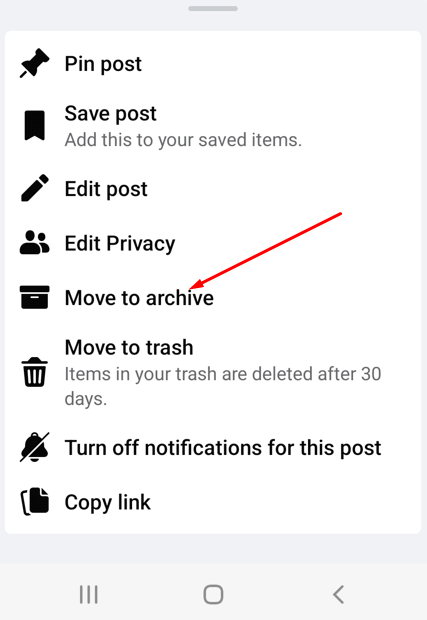
6. Facebook sẽ tự động di chuyển bài đăng và thông báo cho bạn bằng thông báo ở cuối màn hình “Đang chuyển bài đăng vào kho lưu trữ của bạn, Đi tới Lưu trữ.”
Nếu bạn muốn ẩn bài đăng của người khác mà bạn được gắn thẻ, hãy làm theo các bước tương tự nhưng thay vì chuyển bài đăng sang kho lưu trữ, hãy nhấn vào Ẩn khỏi hồ sơ.
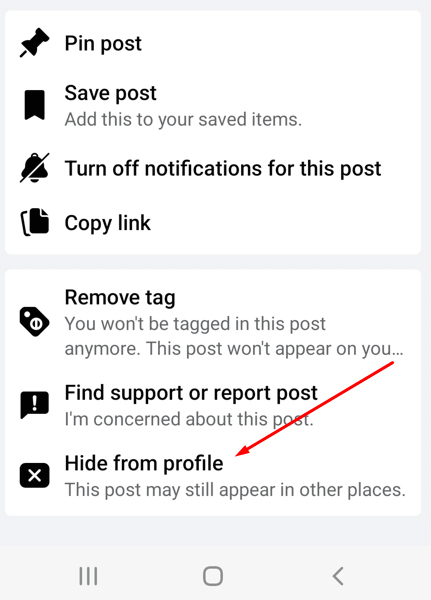
Cách hiện bài đăng trên Facebook trên PC của bạn
Nếu bạn thay đổi ý định và muốn hiện bài đăng, hãy làm theo các bước sau:
1. Mở Facebook trong trình duyệt web và đảm bảo bạn đã đăng nhập.
2. Chọn ảnh hồ sơ của bạn ở góc trên cùng bên phải và chọn Cài đặt và quyền riêng tưtừ menu thả xuống.
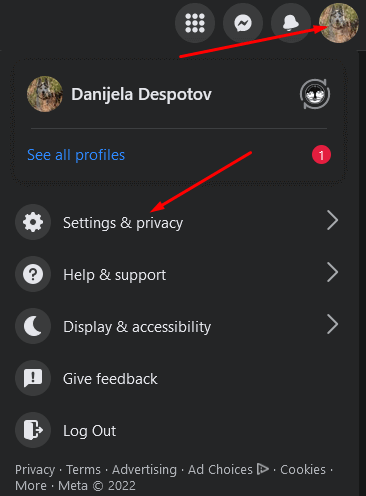
3. Khi menu thả xuống tiếp theo mở ra, hãy chọn Nhật ký hoạt động.

4. Một trang mới sẽ mở ra. Ở menu bên trái, chọn Lưu trữ.
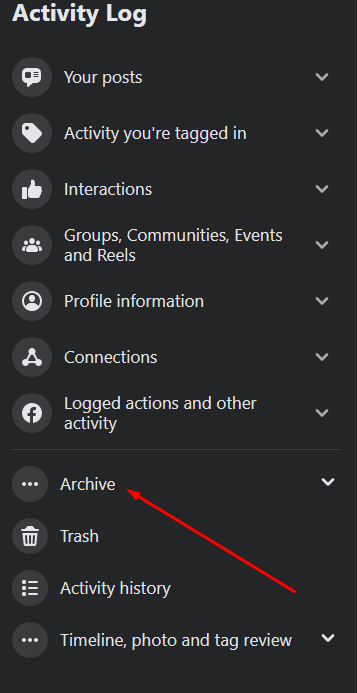
5. Một menu phụ thả xuống sẽ mở ra. Chọn Kho lưu trữ bài đăng..
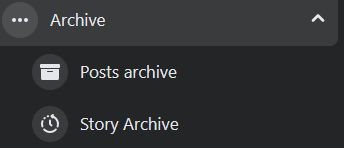
6. Bạn sẽ được đưa đến một trang có tất cả các bài viết được lưu trữ của bạn. Tìm cái bạn muốn bỏ ẩn. Đánh dấu vào ô để chọn rồi chọn Khôi phục.
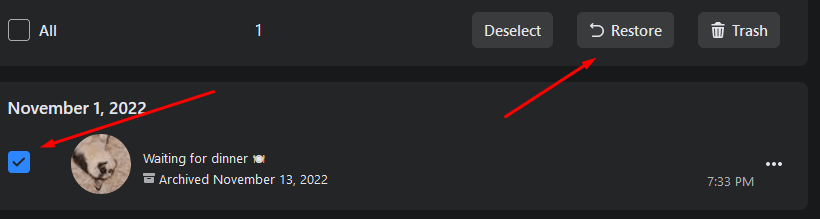
Cách hiện bài đăng trên Facebook khỏi thiết bị Android và iOS của bạn
Nếu bạn muốn sử dụng ứng dụng Facebook trên điện thoại thông minh của mình, hãy làm theo các bước sau để hiện bài đăng của bạn:
1. Mở ứng dụng Facebook và đăng nhập vào tài khoản của bạn.
2. Đi tới trang hồ sơ của bạn và nhấn vào ba dấu chấm bên cạnh nút Chỉnh sửa hồ sơ.
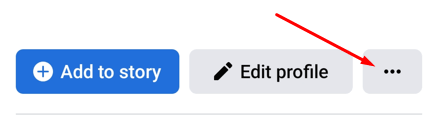
3. Trang Cài đặt hồ sơsẽ mở ra. Nhấn vào Lưu trữtrong danh sách tùy chọn.
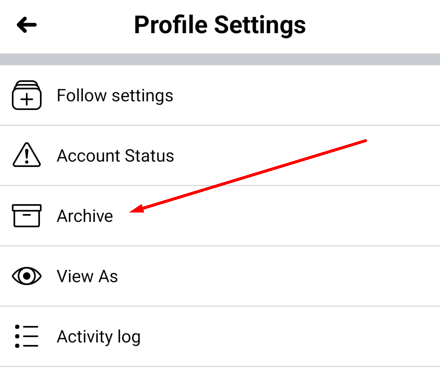
4. Chọn bài đăng bạn muốn thêm lại vào hồ sơ của mình và nhấn vào Khôi phụcở góc dưới bên phải.

Cách hiện các bài viết cũ bị ẩn trên Facebook
Nếu bạn có một số bài đăng cũ muốn phục hồi lại, bạn có thể làm theo các bước sau:
1. Mở Facebook trong trình duyệt web và đăng nhập vào tài khoản của bạn.
2. Đi tới hồ sơ của bạn và vào Cài đặt.
3. Nhập Nhật ký hoạt động,và chọn Hành động được ghi lại và hoạt động khác.
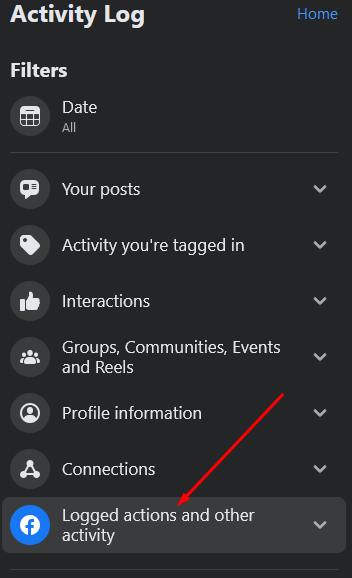
4. Trong menu phụ, chọn Ẩn khỏi hồ sơ.

5. Một trang mới sẽ mở ra với danh sách các bài viết ẩn. Tìm cái bạn muốn bỏ ẩn. Hãy lưu ý rằng không phải tất cả các bài đăng bị ẩn đều có thể được thêm lại vào hồ sơ của bạn.
6. Chọn ba dấu chấm bên cạnh bài đăng bạn muốn hiện, sau đó chọn Thêm vào hồ sơ.

Kiểm soát hoàn toàn bài đăng trên Facebook của bạn
Ẩn bài đăng trên Facebook là một quy trình khá đơn giản và đó là cách tuyệt vời để giữ cho Dòng thời gian của bạn trông gọn gàng. Nếu sau này bạn quyết định bỏ ẩn bài đăng thì các bước bạn cần thực hiện cũng dễ dàng như vậy. Hãy cho chúng tôi biết trong phần bình luận bên dưới nếu bạn gặp bất kỳ vấn đề nào khi ẩn và hiện bài đăng của mình. Facebook thích làm rối tung các bước khi cập nhật nền tảng.
.